Filmer l’écran de son iPhone est devenu une fonctionnalité indispensable, notamment pour partager des tutoriels, capturer des sessions de jeu ou simplement conserver des informations précieuses. Grâce à une fonctionnalité intégrée à iOS, il n’est plus nécessaire de passer par des applications tierces. Dans ce guide, nous allons explorer les diverses méthodes pour utiliser cette fonctionnalité sur l’iPhone 11, tout en offrant des astuces utiles pour optimiser votre expérience.
Simplifier l’enregistrement d’écran depuis le Centre de contrôle
La méthode la plus directe pour enregistrer l’écran de votre iPhone est d’utiliser le Centre de contrôle. Initialement, vous devrez vous assurer que le bouton d’enregistrement d’écran est accessible dans cette zone pratique.
Voici comment ajouter ce bouton si ce n’est pas déjà fait :
- Ouvrez les Paramètres de votre iPhone.
- Allez dans Centre de contrôle puis cliquez sur Personnaliser les contrôles.
- Trouvez l’option Enregistrement d’écran et appuyez sur le symbole + pour l’ajouter.
Maintenant que ce bouton est en place, vous êtes prêts à enregistrer. Accédez au Centre de contrôle en faisant glisser votre doigt depuis le coin supérieur droit de l’écran.
Pour démarrer l’enregistrement, appuyez sur le bouton d’enregistrement d’écran. Une fenêtre s’ouvrira, vous offrant la possibilité d’activer le micro pour enregistrer des audio. Si vous souhaitez fournir un tutoriel ou commenter ce que vous faites, n’oubliez pas d’activer le microphone avant de commencer.
Une fois prêt, appuyez sur Démarrer l’enregistrement. Après un compte à rebours de trois secondes, tout ce qui apparaît à l’écran sera enregistré.
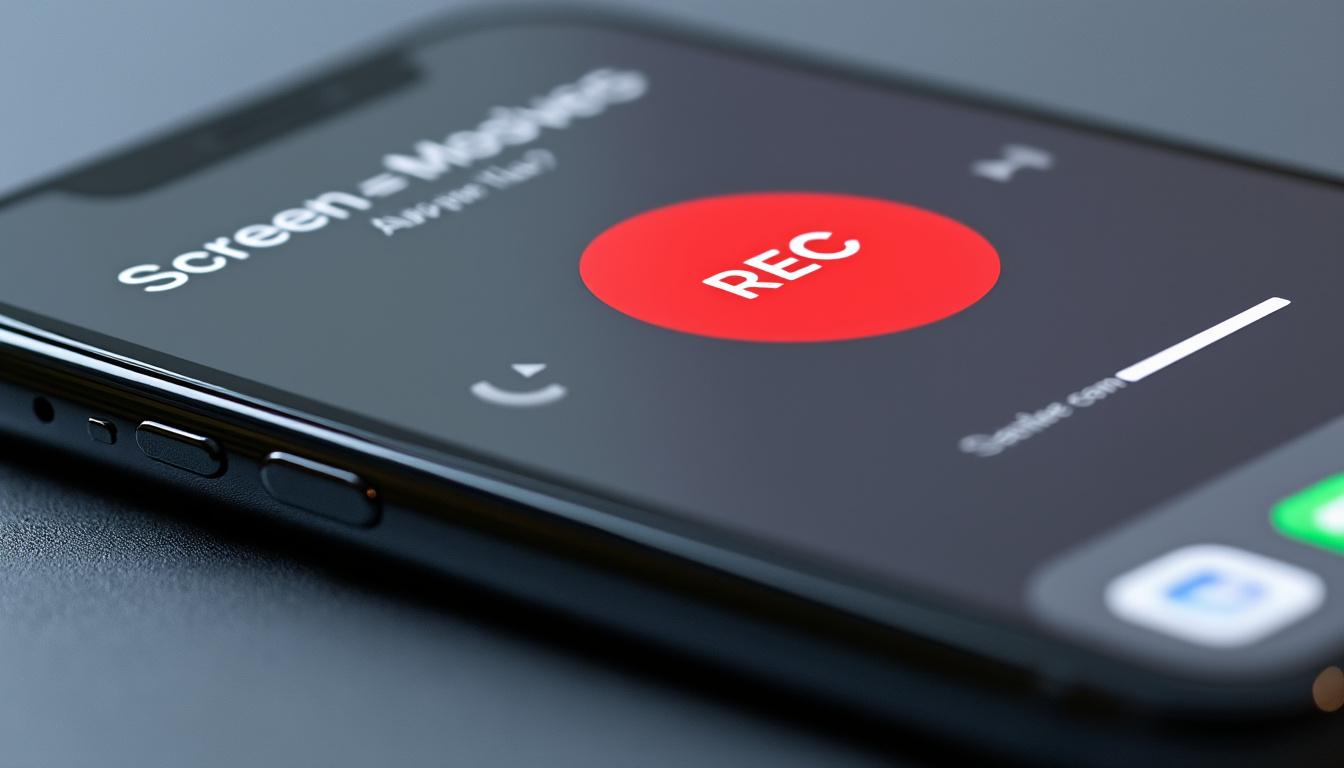
Détails pratiques sur l’arrêt et la gestion des enregistrements
Pour arrêter l’enregistrement, il suffit de toucher la barre d’état rouge en haut de l’écran et de sélectionner Arrêter ou de revenir dans le Centre de contrôle pour appuyer sur le bouton rouge. Votre vidéo sera automatiquement sauvegardée dans l’application Photos.
Pour éditer vos enregistrements, ouvrez-les dans l’application Photos et appuyez sur Modifier en haut à droite. Vous pouvez couper la vidéo pour ne garder que les parties essentielles, ce qui est utile si vous utilisez la capture pour des astuces ou des démonstrations spécifiques.
| Méthodes d’enregistrement | Description |
|---|---|
| Utilisation du Centre de contrôle | Accès rapide et facile pour démarrer l’enregistrement. |
| Activation du microphone | Idéal pour des tutoriels ou commentaires audio pendant l’enregistrement. |
| Édition après enregistrement | Modifiez vos vidéos pour enlever des sections non désirées. |
Enregistrement d’écran avec des paramètres spécifiques
Lorsque vous utilisez l’enregistrement d’écran sur l’iPhone, il est essentiel de maîtriser les paramètres disponibles. Si vous souhaitez capturer non seulement l’image mais aussi le son, voici quelques conseils supplémentaires.
Pensez à utiliser le mode Concentration pour réduire le nombre de notifications qui pourraient apparaître durant l’enregistrement. Cela peut s’avérer très utile lors de la capture de tutoriels ou de sessions de jeu, où toute interruption pourrait ruiner votre vidéo.
Pour activer ce mode, allez dans les Paramètres de votre iPhone, puis sélectionnez Concentration et activez le mode souhaité. Cela garantira que seuls les éléments nécessaires apparaissent à l’écran pendant l’enregistrement.
Augmentez la qualité de votre enregistrement
Si vous souhaitez un rendu encore plus professionnel, il existe quelques techniques d’enregistrement pour améliorer la qualité de vos vidéos :
- Éclairer la scène : Assurez-vous que l’éclairage est adéquat pour éviter les images floues.
- Stabiliser l’appareil : Utilisez un trépied ou stabilisez votre mains pour une vidéo moins tremblante.
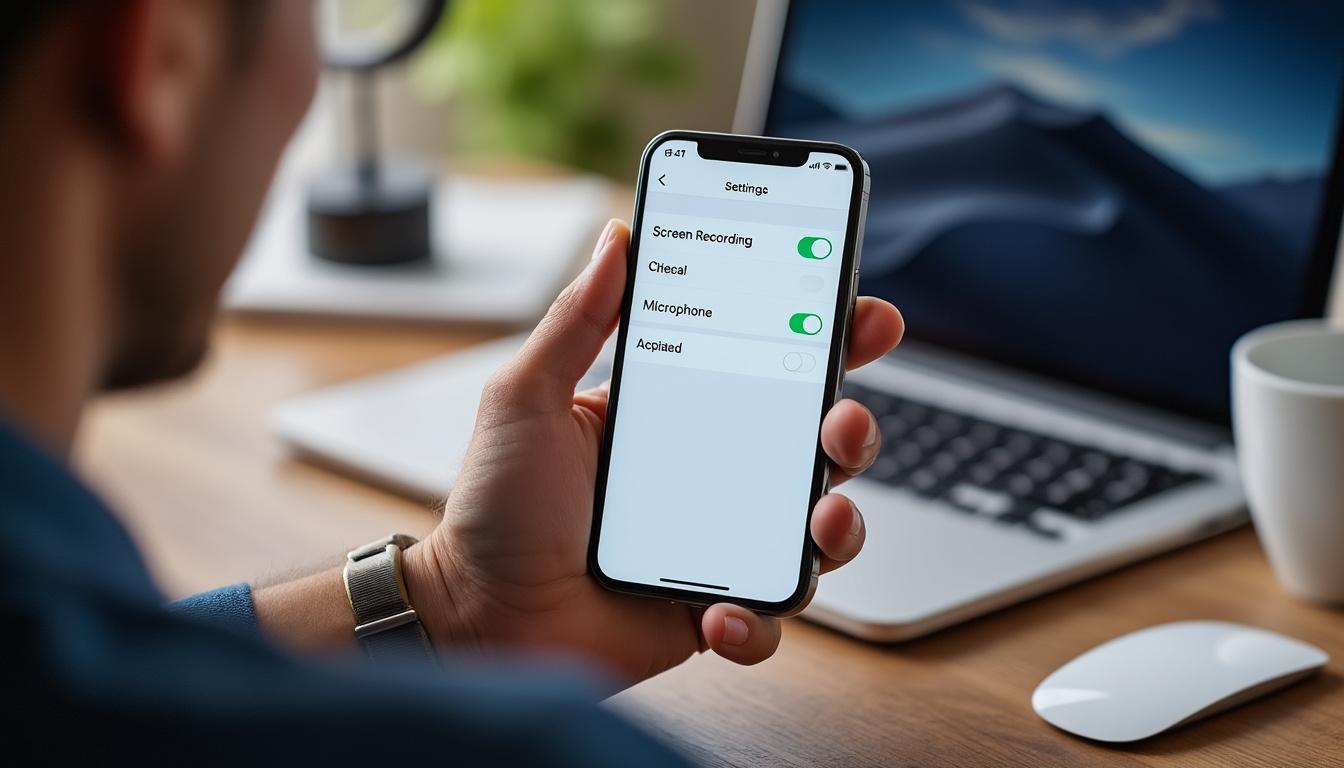
Capturer l’écran sans l’indicateur de l’îlot dynamique
Pour ceux qui possèdent un iPhone 14 Pro ou plus et souhaitent éviter que l’indicateur d’enregistrement (point rouge) n’apparaisse dans leurs vidéos, il existe une méthode particulière.
Lorsque vous démarrez l’enregistrement, balayez rapidement vers le centre de l’îlot dynamique avant que le compte à rebours ne commence. Cette astuce permet de masquer l’indicateur, donnant à vos vidéos un aspect plus fluide.
Cette fonction est particulièrement appréciée par ceux qui créent des contenus pour des plateformes comme YouTube, où la présentation et la qualité visuelle sont primordiales.
| Fonctionnalité | Importance |
|---|---|
| Éviter l’indicateur de l’îlot dynamique | Permet une capture plus propre pour un rendu professionnel. |
| Utilisation de l’éclairage adéquat | Aide à fournir une meilleure visibilité pendant l’enregistrement. |
Filmer l’écran à l’aide d’un ordinateur
Une autre manière pratique d’enregistrer l’écran de votre iPhone consiste à connecter votre smartphone à un ordinateur, qu’il soit Mac ou Windows. Cela permet d’obtenir une qualité d’image supérieure, tout en ayant plus d’options d’édition.
Pour les utilisateurs de Mac, QuickTime Player est l’outil parfait. Une fois votre iPhone branché, ouvrez QuickTime, sélectionnez Nouveau enregistrement de film dans le menu, puis choisissez l’iPhone comme source d’entrée. Vous pouvez également choisir d’enregistrer le son directement depuis l’appareil.
Inconvénients pour les utilisateurs Windows
Les utilisateurs Windows doivent se tourner vers des applications tierces, car QuickTime n’est pas disponible sur ce système d’exploitation. Des outils comme LonelyScreen ou AirServer peuvent être utilisés pour réaliser la capture d’écran sur PC. Bien que ces solutions soient efficaces, elles nécessitent une configuration initiale qui peut être légèrement plus complexe.
| Système d’exploitation | Outil recommandé |
|---|---|
| Mac | QuickTime Player |
| Windows | LonelyScreen ou AirServer |
Utilisation des applications tierces pour des options avancées
Bien que la fonctionnalité intégrée de l’iPhone soit très pratique, certaines personnes peuvent rechercher davantage de fonctionnalités. C’est là que les applications tierces entrent en jeu. Cependant, il est intéressant de noter que grâce à la mise à jour iOS, l’utilisation d’applications pour enregistrer l’écran n’est plus nécessaire pour la plupart des besoins.
Toutefois, des applications comme Record it! se distinguent pour leurs fonctionnalités avancées telles que l’édition post-enregistrement, avec des options pour ajuster la vitesse, couper des segments ou ajouter des filtres. Ces outils peuvent être particulièrement utiles pour les créateurs de contenu souhaitant obtenir des résultats professionnels.
Avantages des applications tierces
Voici quelques avantages à utiliser des applications tierces :
- Éditeur intégré : Ajoutez des filtres et des effets visuels facilement.
- Partage direct : Publiez vos vidéos sur des plateformes comme YouTube sans étapes intermédiaires.
| Application | Principales fonctionnalités |
|---|---|
| Record it! | Édition, filtres, partage direct. |
Problèmes courants et solutions
Comme pour toute technologie, il peut arriver que vous rencontriez des problèmes lors de l’enregistrement de votre écran. Voici quelques questions fréquentes et leurs solutions.
Pourquoi mon enregistrement d’écran est-il silencieux ?
Souvent, cela est dû à la non-activation du microphone. Veillez à l’en activer dans le Centre de contrôle avant de démarrer l’enregistrement.
Comment puis-je ajouter le bouton d’enregistrement d’écran à mon Centre de contrôle ?
Accédez aux Paramètres, puis Centre de contrôle et ajoutez Enregistrement d’écran à partir de Personnaliser les contrôles.
Mon iPhone ne lance pas l’enregistrement d’écran, pourquoi ?
Assurez-vous que les restrictions ne sont pas activées. Cela peut être vérifié dans Paramètres -> Temps d’écran -> Restrictions de contenu et de confidentialité.
| Problème | Solution |
|---|---|
| Silence durant l’enregistrement | Vérifiez que le microphone est activé. |
| Impossible d’enregistrer | Contrôlez les restrictions dans les paramètres. |
FAQ sur l’enregistrement d’écran sur iPhone
Quelles sont les limites de l’enregistrement d’écran sur iPhone ?
L’enregistrement d’écran est limité par la durée de la vidéo et par la capacité de stockage de votre appareil. En outre, certaines applications peuvent restreindre cette fonction.
Puis-je enregistrer des vidéos en streaming sur mon iPhone ?
Cela dépend des conditions d’utilisation des services de streaming. Certains contenus protégés par des droits d’auteur peuvent interdire l’enregistrement.
Comment partager un enregistrement d’écran ?
Après avoir enregistré, ouvrez l’enregistrement dans Photos, cliquez sur Partager et choisissez la plateforme souhaitée comme Mail, Messages ou les réseaux sociaux.
Est-il possible d’enregistrer avec un son en veille ?
Oui, en activant le microphone dans le Centre de contrôle avant de commencer l’enregistrement, vous pouvez capter votre voix ou d’autres sons externes.
Est-il possible de modifier mes vidéos après enregistrement ?
Oui, vous pouvez modifier vos vidéos dans l’application Photos de votre iPhone en utilisant l’outil de montage intégré, qui permet de couper, ajuster la luminosité et appliquer des filtres.

